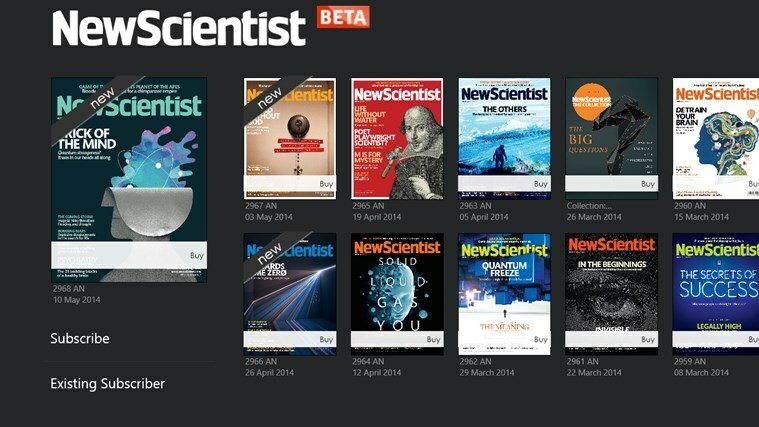Saidi administraatoril võib olla vastuseid serveri probleemile
- Janitor AI sisemise serveri vea lahendamiseks tühjendage brauseri vahemälu ja keelake probleemsed laiendused.
- Kuna see võib olla ka katkine link, värskendage oma brauseri lehte või proovige mõne teise brauseriga.
- Püsige kursis, sest jagame rohkem selle kohta, kuidas toimivale veebisaidile naasta.

Sisemine serveri viga Janitor AI veebisaidil tähendab, et serveriga on midagi valesti läinud, mis ei lase sellel taotlust täita.
Tavaliselt on see ajutine probleem ja võite minuti või paari pärast uuesti proovida. Kui probleem siiski püsib, oleme koostanud mõned tõrkeotsingu võimalused, mida saate proovida.
Miks ma saan Janitor AI-s pidevalt sisemisi serverivigu?
Sisemised serveri vead on sageli põhjustatud probleemidest veebiserveriga. Selle põhjuseks võib olla liikluse ülekoormus või tehniline tõrge, mille peab saidi administraator parandama. Neid võib põhjustada ka võrgu vead või probleeme brauseriga.
Kuidas me testime, üle vaatame ja hindame?
Oleme viimased 6 kuud töötanud selle kallal, et luua uus sisu tootmise ülevaatussüsteem. Seda kasutades oleme hiljem enamiku oma artiklitest ümber teinud, et pakkuda meie koostatud juhendite kohta tegelikke praktilisi teadmisi.
Lisateabe saamiseks võite lugeda kuidas me WindowsReportis testime, üle vaatame ja hindame.
Kuidas saan parandada Janitor AI siseserveri viga?
Enne tehnilisi lahendusi proovige kõigepealt järgmist.
- Lülituge Etherneti kaablile, kuna traadita ühendused kipuvad olema ebastabiilsed.
- Proovige mõne muu ühendusega, näiteks a mobiilne leviala.
- Kontrollige brauseri värskendusi ja installige, kui need on saadaval.
- Veenduge, et Janitor AI serveri olek oleks valmis ja töötaks.
- Taaskäivitage brauser või lülituge teisele.
1. Tühjendage brauseri vahemälu
- Käivitage oma brauser ja selle sammu jaoks kasutame Google Chrome'i.
- Klõpsake kolmel horisontaalsel punktil ja valige Seaded.

- Minema Privaatsus ja turvalisus ja klõpsake Kustuta sirvimise andmed.

- Valige Sirvimisajalugu, Küpsised ja muud saidiandmed, & Vahemällu salvestatud pildid ja failid, seejärel klõpsake Kustuta andmed.

2. Keela brauseri laiendused
- Käivitage Chrome'i brauser ja sisestage uuele vahelehele järgmine aadress:
chrome://extensions/ - Tutvuge oma laiendustega ja lülitage sisse Keela nupp kahtlase ilme jaoks.

- Korrake seda sammu, kuni leiate süüdlase.
- Täiskasvanute ujumisrakendus ei tööta: kuidas seda parandada
- Seansi vea domeeni 503 sularaharakendus: kuidas seda parandada
- Lahendatud: eBay 403 keelatud viga Ebapiisavad õigused
3. Lähtestage brauser
- Avage Chrome'i brauser ja klõpsake paremas ülanurgas kolmel vertikaalsel ellipsil.
- Valige Seaded.

- Järgmisena klõpsake nuppu Lähtestage ja puhastage, seejärel valige Taasta seaded nende algsetele vaikeseadetele.

- Kinnita Lähtesta seaded järgmises dialoogiboksis.

- Kui see probleemi ei lahenda, installige brauser uuesti.
- Täiskasvanute ujumisrakendus ei tööta: kuidas seda parandada
- Seansi vea domeeni 503 sularaharakendus: kuidas seda parandada
- Lahendatud: eBay 403 keelatud viga Ebapiisavad õigused
- Parandus: Crunchyrolli veakood SHAK-6007-Generic
4. Keelake oma VPN
- Vajutage nuppu Windows klahvi ja valige Seaded.

- Järgmisena valige Võrk ja internet ja klõpsake edasi VPN parempoolses menüüs.

- Valige VPN-ühendus, mille soovite keelata, klõpsake rippmenüüd ja valige Eemalda.

Saate selle lubada ka siis, kui see on keelatud, ja vaadata, kas serveri asukoha määramine mõnes muus piirkonnas annab tulemusi.
5. Keela puhverserver
- Vajutage nuppu Menüü Start ikooni ja valige Seaded.

- Kliki Võrk ja Internet vasakul paanil, seejärel kerige alla ja klõpsake Puhverserver paremal paanil.

- Valige Muuda kõrval Kasutage puhverserverit valik sisse puhverserveri käsitsi seadistamine jaotis, lülitage välja Kasutage puhverserverit ja klõpsake edasi Salvesta.

Majahoidja AI ei pruugi teie puhverserverit tuvastada, kuna see on valesti konfigureeritud. Veenduge, et see on õigesti seadistatud või keelake see, seejärel proovige uuesti.
6. Kasutage teist API-t
Janitor AI kasutab nii avatud AI-d kui ka Kobold AI-d. Kuna enamik kasutajaid on kurtnud OpenAI sisemise serveri vea tekitamise üle, on selle põhjuseks tõenäoliselt ülekoormatud server. Kui majahoidja AI ei saa hankida, ei saa see kõiki taotlusi õigeaegselt käsitleda.
Saate lülituda teisele ja vaadata, kas seal on muudatusi.
Kui te pole praegu veel veale lahendust leidnud, on see rohkem seotud Janitor AI-ga kui teie poolel olevate asjadega. Sa peaksid ühendust võtma Majahoidja AI klienditugi ja teatage probleemist.
Selgitage kindlasti üksikasjalikult võimalikke ekraanipilte, kasutatavat brauserit ja tõrketeate ligikaudset aega. Kahjuks millal Majahoidja AI ei tööta enamasti peate lihtsalt ootama, kuni arendajad veaparanduse välja annavad.
Ootamise ajal saate skannida ka kogukonna foorumeid, kus teised sama serverisisese veaga kokku puutunud kasutajad või eksperdid on jaganud oma tõrkeotsingu lahendusi.
Ja kui teil on hädasti vaja sisu luua, saate seda teha uvaadake ChatGPT alternatiive mis teenivad samu eesmärke kui Janitor AI.
Loodetavasti suutsite selle probleemi lahendada. Kas olete selle veaga varem kokku puutunud? Soovime teile ülevaadet teie kogemusest ja sellest, kuidas te selle lahendasite. Jagage meiega allpool olevas kommentaaride jaotises.